Laitoin Samsung Galaxy S7: n korjaamoon, ja siellä oleva henkilökunta sanoo, että hän palauttaa puhelimen tehdasasetukset sen korjaamiseksi. Ennen sitä minun pitäisi varmuuskopioida Android-puhelimeni. Kuinka se tehdään?
Android-varmuuskopiointiin voi olla useita syitä, kuten tehdasasetusten puhelin, myytävä Android-puhelin tai haluat tehdä usein varmuuskopioita tietojen menetyksen välttämiseksi. Tässä viestissä osoitamme sinulle helpoimman tavan varmuuskopioida yhteystiedot, tekstiviestit, valokuvat, musiikki, videot, sovellustiedot, kuten WhatsApp Android-puhelimella ja SD-kortti tietokoneelle.
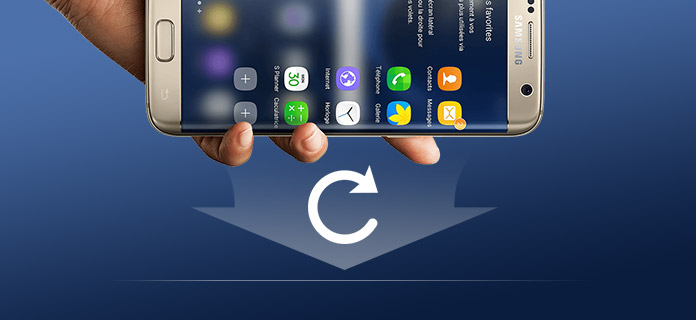
Varmuuskopio Android
Ennen kuin suoritat alla olevat vaiheet varmuuskopioidaksesi Android, sinun pitäisi tietää, että Google ei varmuuskopioi kaikkea Android-puhelimesi, mutta osa tietoja, tarkista seuraava luettelo:
Yhteystiedot, sähköposti, dokumentit, kalenterit, valokuvat, jotkut järjestelmäasetukset, kuten Wi-Fi-verkkojen salasanat, kirkkaus jne. Chrome selaa tietoja, Hangouts-chat-lokit, Google-tililläsi ostetut sovellukset
Vaihe 1 Napsauta Android-puhelimessa "Asetukset"> Vieritä alas löytääksesi "Tilit"> Napauta "Google"> Kirjaudu sisään Google-tiliisi sähköpostiosoitteellasi.
Ei Google-tiliä, luoda Google-tili nyt.
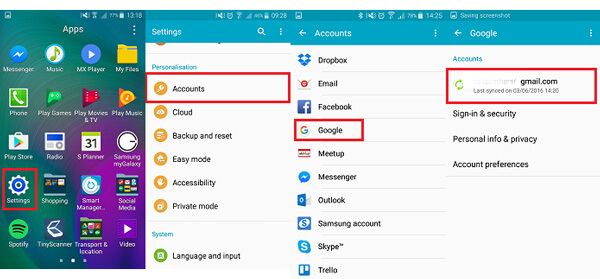
Vaihe 2 Kun olet kirjautunut sisään Google-tiliisi, näet luettelon tietotyypeistä, jotka voisit varmuuskopioida Googlelle, merkitse tiedot valintaan> paina "Lisää" tai kolmipistevaihtoehto puhelimen näytön oikeassa kulmassa> Napauta "Synkronoi nyt" varmuuskopioidaksesi Android-tietosi Google-tilille.
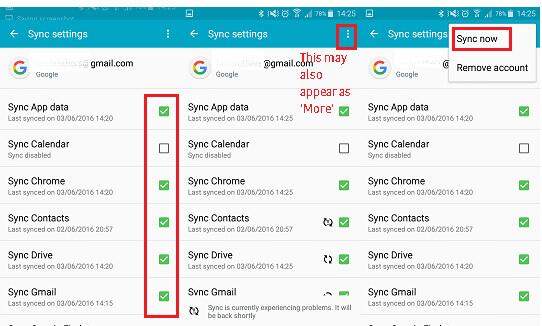
Tähän mennessä olet varmuuskopioinut osan Android-puhelimesi tiedoista Google-tilille. Ja voit tarkistaa varmuustiedot verkossa Google-tilillä
Google antaa sinun varmuuskopioida joitain tietoja Android-puhelimesta pilveen verkossa. Muille tiedoille, kuten tekstiviestit, puhelulokit, asiakirjat, kuten ZIP, EXCEL-tiedosto, jne., Videot, musiikki, WhatsApp-tiedot jne. Miten varmuuskopioit? Täällä Aiseesoft FoneLab Androidille tekee sinulle suuren armon.
Se on ammattimainen Android-tiedonhallintaohjelmisto. Se sisältää 3 ominaisuutta palautettujen tietojen palauttamiseen, Android-tiedostojen varmuuskopiointiin ja palauttamiseen sekä Android-järjestelmän ongelmien korjaamiseen Android-puhelimelta / SD-kortilta / tabletilta.
Vaihe 1 Yhdistä Android tietokoneeseen
Lataa ilmainen, asenna ja suorita tämä Android-varmuuskopiointiapuri tietokoneellesi tai Maciin. Valitse "Android Data Recovery". Kytke Android-puhelin / tablet-laite tietokoneeseen USB-kaapelilla.

Vaihe 2 Ota USB-virheenkorjaus käyttöön
Jotta voit hallita Android-puhelintasi tietokoneella onnistuneesti, sinun on tehtävä debug USB-tila Android-puhelimellasi. Napauta sen jälkeen Android-puhelimesi "OK".

Vaihe 3 Skannaa Android-puhelin
Kun olet suorittanut yllä olevat vaiheet, valitse ponnahdusvalikossa tietotyyppi, jonka haluat skannata ja varmuuskopioida. Täällä näemme erilaisia tietotyyppejä, kuten yhteystiedot, viestit, viestin liitteet, WhatsApp, kuvakirjasto, ääni, videot, asiakirjat jne. Valitse vain tietotyypin vieressä oleva ruutu ja napsauta "Seuraava" aloittaaksesi skannauksen Android-puhelimeesi.

Vaihe 4 Valtuuta tietojen käyttöoikeus
Sitten sovellus ilmestyy puhelimeesi, FoneGo, ja sinun pitäisi napauttaa "Asenna USB: n kautta" vaihtoehto "Kehittäjäasetukset".

Onnistuneen asennuksen jälkeen sinun on valtuutettava tämä ohjelmisto käyttämään puhelimesi tietoja.
Jos olet valtuuttanut, mutta ohjelma ei havainnut valtuutustilaa oikein, napsauta "Olen valtuuttanut". Tai voit valita "Skannaa valtuutetut tiedostot".

Vaihe 5 Varmuuskopioi Android-tiedot
Android-puhelimen skannaaminen vie jonkin aikaa, etenkin jos puhelimessa on suurikokoisia tiedostoja. Valitse sitten skannaustuloksesta tiedot vasemmasta sivupalkista ja katso yksityiskohdat oikeassa ikkunassa. Valitse varmuuskopiosta tietotyypit ja napsauta "Palauta" tallentaaksesi tiedot Android-puhelimestasi tietokoneeseen.

Jos et löydä haluamaasi dataa, napsauta "Deep Scan" -painiketta löytääksesi poistetut tiedostot ja siirtämällä ne tietokoneelle.

Tämän ohjelmiston avulla voit myös varmuuskopioida Androidin olemassa olevat tiedot, kuten WhatsApp, puhelulokit, yhteystiedot, viestit jne., PC: lle "Android Data Backup & Restore" -ominaisuuden kautta.
Vaihe 1 Yhdistä Android tietokoneeseen
Hanki USB-kaapeli liittääksesi Android-puhelimesi tietokoneeseen. Suorita tämä ohjelma ja napsauta pääkäyttöliittymässä "Android Data Backup & Restore".

Vaihe 2Valitse tiedot
Ponnahdusikkunassa voit valita "Device Data Backup" tai "One-click Backup".

Laitteen tietojen varmuuskopioinnin avulla voit varmuuskopioida valitut tiedot Androidista tietokoneeseen, kun taas "Yhden napsautuksen varmuuskopiointi" kopioi kaikki Android-tiedot PC: lle.

Vaihe 3Varmuuskopioi Android tietokoneeseen
Sen avulla voit varmuuskopioida kaikki salauksen tiedot valitsemalla vasemman alakulman "Salaa varmuuskopio" -ruudun.
Syötä sitten salasana, jonka asetit salaamaan varmuuskopion tälle tietokoneelle.
Sen jälkeen selaa ja siirry ponnahdusikkunassa varmuuskopiotiedoston tallennussijaintiin ja siirry sen kohdalle ja napsauta "OK" aloittaaksesi Android-tietojen varmuuskopioinnin välittömästi tietokoneelle.

Tässä kaksi osaa auttaa sinua varmuuskopioimaan Android-tiedot ja -asetukset Android-puhelimestasi tietokoneelle, jotta vältetään tietojen menetykset. Voit yrittää tehdä Android-varmuuskopion tällä ohjeella. Voit myös tarkistaa seuraavan video-oppaan saadaksesi menetelmä nopeasti.


Laajennettu lukeminen: Jos Android-puhelimesi on rikki näytöllä tai unohtunut salasanalla etkä voi koskettaa näyttöäsi suorittaaksesi mitään toimintoa, sinun on luettava tämä viesti: Kuinka palauttaa viestit vioittuneesta puhelimesta.